
Szelfitéma készítése a Clipsben
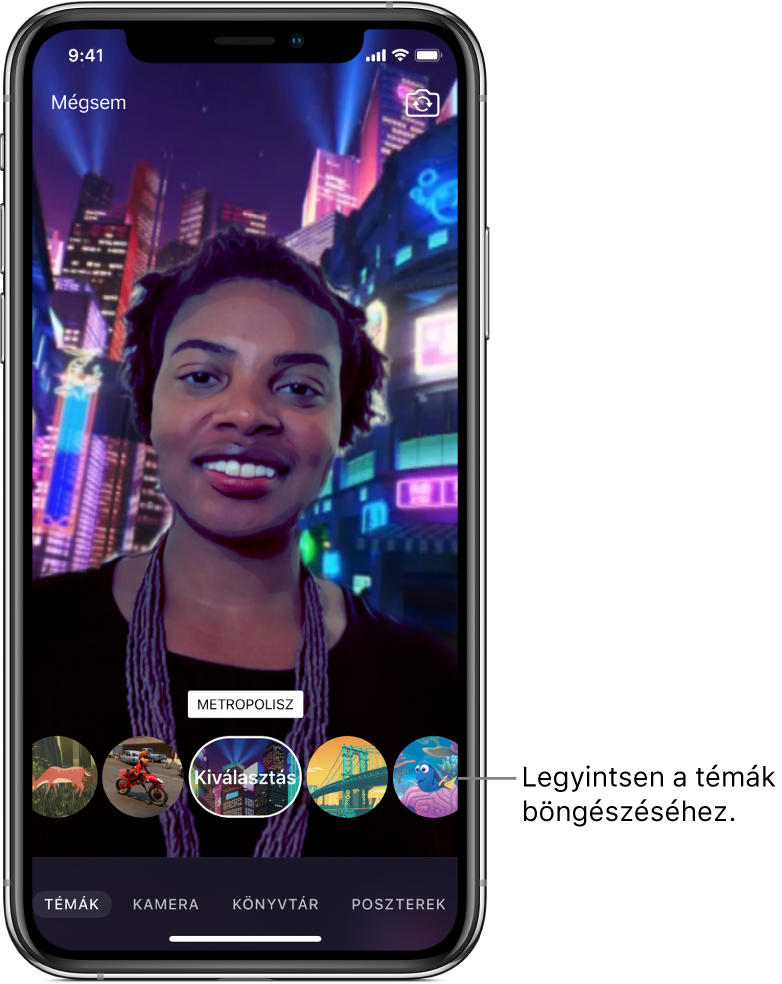
Olyan szelfitémákkal is készíthet felvételeket, amelyek magával ragadó, 360 fokos környezetbe, például lenyűgözően szép animált tájakra, filmek helyszíneire és absztrakt művészeti környezetekbe helyezik Önt. Néhány szelfitéma környezeti hangot tartalmaz.
A Szelfitémák készítéséhez iPhone X vagy újabb, illetve iPad Pro (3. generációs) szükséges.
Megjegyzés: Bizonyos témák használatához internetkapcsolat szükséges.
Szelfitémaklip vagy -fotó készítése
A Clips alkalmazásban koppintson a Témák elemre
 , majd legyintsen a témák böngészéséhez.
, majd legyintsen a témák böngészéséhez.Néhány másodperc múlva megjelenik a téma teljes képernyős előnézete; koppintson a képernyőre a böngészés folytatásához.
Koppintson a Kiválasztás gombra egy téma kiválasztásához.
Tegye a következők egyikét:
Szelfitémaklip készítése: Érintse meg és tartsa megérintve a Felvétel gombot.
Fotó készítése szelfitéma alapján: Koppintson a Kioldógombra, majd érintse meg és tartsa megérintve a Felvétel gombot annyi ideig, amíg a fotót meg szeretné jeleníteni.
Szelfitéma alapján készített fotó mentése
A Clips alkalmazásban
 koppintson a Témák lehetőségre.
koppintson a Témák lehetőségre.Koppintson a Kiválasztás gombra egy téma kiválasztásához.
Koppintson a Kioldógombra egy fotó készítéséhez.
Ha egy szelfitéma alapján készített fotót címkékkel, matricákkal vagy emojival szeretne elmenteni, tekintse meg a következő témakört: Címkék, matricák és emojik hozzáadása a Clipsben.
Koppintson a
 ikonra, majd koppintson a Kép mentése lehetőségre.
ikonra, majd koppintson a Kép mentése lehetőségre.